Όλοι γνωρίζουν ότι το Android είναι μια από τις ταχύτερα αναπτυσσόμενες πλατφόρμες για κινητά στον κόσμο. Το Android μας επιτρέπει να απολαύσουμε την απόλυτη εμπειρία του κινητού από τη δημιουργικότητά του. Υπάρχουν πολλές δυνατότητες που κυκλοφόρησε από Android αλλά μια από τις πιο σημαντικές δυνατότητες που δεν είναι γνωστές από τους περισσότερους χρήστες Android είναι η "Διαχείριση συσκευής Android από απόσταση". Ναι, ακούσατε το σωστό. Μπορείτε να διαχειριστείτε το κινητό σας Android από απόσταση χρησιμοποιώντας τη Διαχείριση συσκευής Android. Τι είναι η Διαχείριση συσκευής Android; Λοιπόν, ας ρίξουμε μια ματιά στα λεπτομερή βήματα για τη διαχείριση της συσκευής σας Android χρησιμοποιώντας τη Διαχείριση συσκευής Android όταν χαθεί.

Διαχείριση συσκευής Android - Λειτουργίες
Το Android Device Manager είναι ένα αποτελεσματικό εργαλείο που αναπτύχθηκε από την Google για τους χρήστες του Android. Χρησιμοποιώντας αυτό το εργαλείο, μπορείτε να κάνετε τα ακόλουθα πράγματα που αναφέρονται παρακάτω:
- Μπορείτε εύκολα να εντοπίσετε το κινητό σας Android στους Χάρτες Google.
- Αλλάζετε τον κωδικό κλειδώματος του κινητού σας.
- Εάν έχετε χάσει το κινητό σας σε ένα μικρό εύρος απόστασης, τότε μπορείτε να χτυπήσετε το κινητό σας ακόμη και σε κατάσταση αθόρυβης λειτουργίας.
- Εάν έχετε δεδομένα διαπιστευτηρίων στο κινητό σας, τα οποία δεν θέλετε να τα δείξετε σε άλλους, ακόμη και αν το κινητό σας κλαπεί, τότε μπορείτε απλώς να διαγράψετε πλήρη δεδομένα του κινητού σας χρησιμοποιώντας τη Διαχείριση συσκευής Android.
απαιτήσεις
Εάν θέλετε να χρησιμοποιήσετε τις πλήρεις δυνατότητες του Android Device Manager, τότε υπάρχουν ορισμένες απαιτήσεις για τη χρήση του.
- Για να χρησιμοποιήσετε τη Διαχείριση συσκευής Android, πρώτα πρέπει να ενεργοποιήσετε την άδεια στο κινητό σας Android για να ελέγχετε από απόσταση τη συσκευή σας. Απλώς μεταβείτε στις Ρυθμίσεις> Ρυθμίσεις Google> Ασφάλεια> Διαχείριση συσκευής Android και μετά Ενεργοποίηση και οι δύο επιλογές στο Android Device Manager.
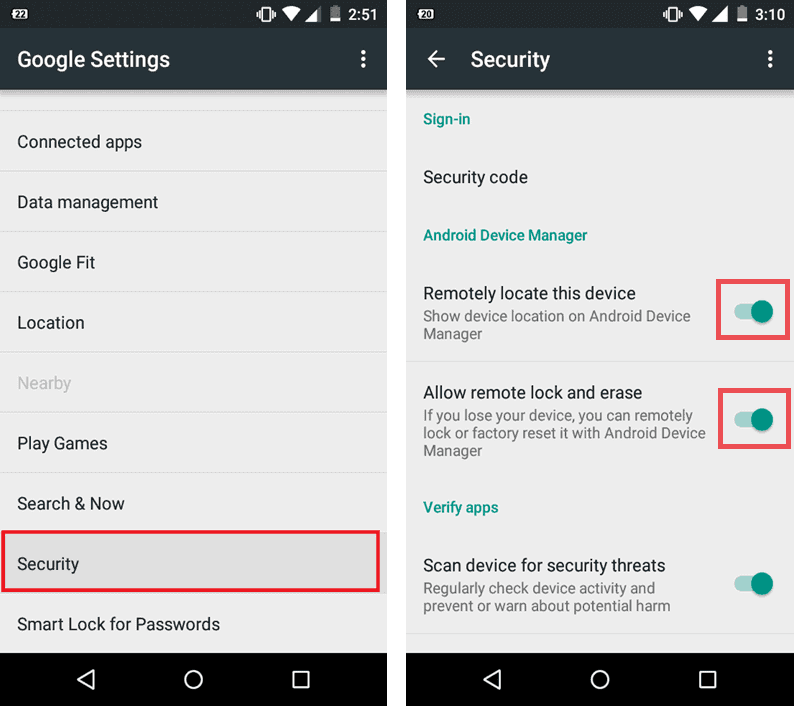
- Όταν κάνετε κλικ στη δεύτερη επιλογή, δηλαδή Να επιτρέπεται το απομακρυσμένο κλείδωμα και διαγραφή, το κινητό σας θα σας ζητήσει να εκχωρήσετε την άδεια για «Ενεργοποίηση διαχειριστή συσκευής», απλώς κάντε κλικ στο "Θέτω εις ενέργειαν".
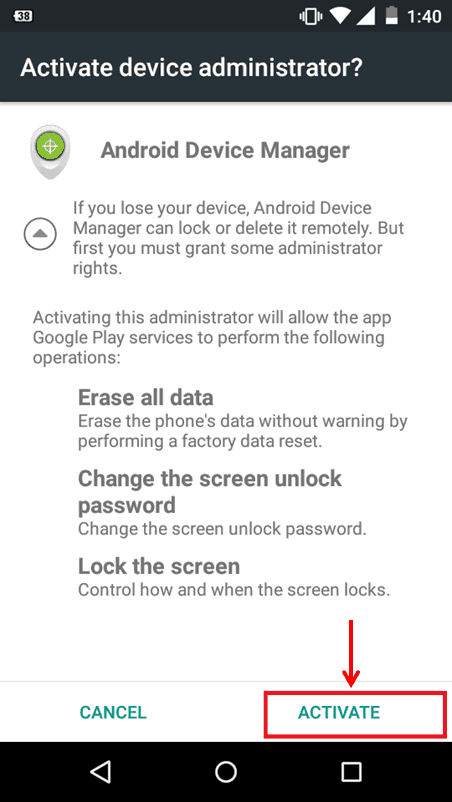
- Το κινητό σας πρέπει να είναι συνδεδεμένο σε έγκυρη σύνδεση στο Διαδίκτυο (δίκτυο κινητής τηλεφωνίας ή δίκτυο WiFi). Εάν το κινητό σας είναι σε λειτουργία εκτός σύνδεσης, τότε δεν μπορείτε να εκτελέσετε καμία από αυτές τις ενέργειες.
- Η συσκευή σας πρέπει να έχει ενεργοποιήσει την "Πρόσβαση τοποθεσίας".
- Πρέπει να έχετε τα διαπιστευτήρια του λογαριασμού Gmail που σχετίζεται με το κινητό σας Android.
Δύο απλοί τρόποι χρήσης της συσκευής Android
Υπάρχουν δύο απλοί τρόποι χρήσης της Διαχείρισης συσκευής Android που σας βοηθούν να εντοπίσετε τη χαμένη συσκευή σας Android.
- Από τον ιστότοπο.
- Από την εφαρμογή του.
Η Google κυκλοφόρησε την έκδοση ιστού του Android Device Manager τον Αύγουστο του 2013 και στη συνέχεια ανέπτυξε και κυκλοφόρησε την εφαρμογή Android Device Manager το Play Store της Google τον Δεκέμβριο του 2013. Αυτή η εφαρμογή είναι προς το παρόν διαθέσιμη για συσκευές που εκτελούν την έκδοση Android 2.2 ή νεότερη.
1. Πώς να χρησιμοποιήσετε τη Διαχείριση συσκευής Android από τον ιστότοπο:
- Πρώτα πρέπει να μεταβείτε στη σελίδα Διαχείριση συσκευής Android και να συνδεθείτε στον συσχετισμένο λογαριασμό σας στο Gmail.
- Τώρα η Google θα εντοπίσει αυτόματα τη συσκευή σας Android στους Χάρτες Google και θα σας δείξει το αποτέλεσμα ως εξής:
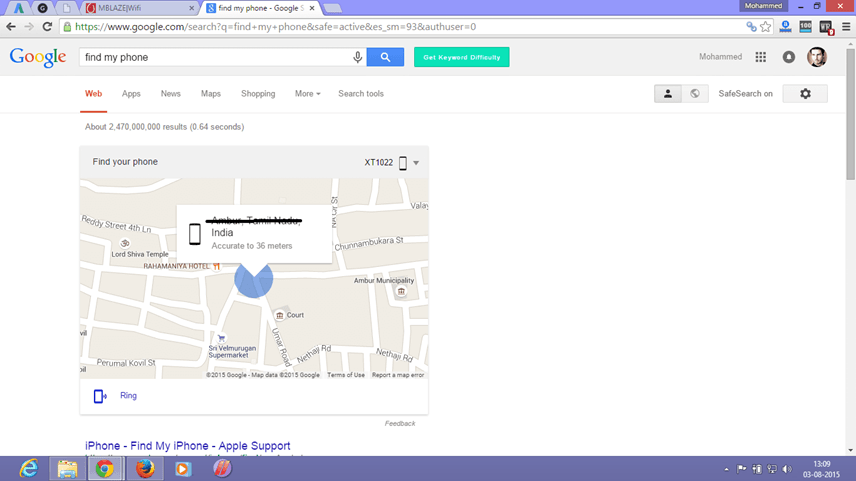
- Τώρα θα εμφανιστούν τρεις επιλογές κάτω από την τοποθεσία του κινητού σας, δηλαδή κουδούνισμα, κλείδωμα και διαγραφή.

1. Δαχτυλίδι: Εάν έχετε χάσει το κινητό σας σε μικρή απόσταση, απλώς κάντε κλικ στο "Ring". Τώρα το κινητό σας θα κουδουνίζει αυτόματα (Ακόμα κι αν είναι σε αθόρυβη λειτουργία) για 5 λεπτά και το βρίσκετε εύκολα σε αυτή τη διάρκεια.

2. Κλείδωμα: Εάν έχετε ενεργοποιήσει οποιονδήποτε τύπο οθόνης κλειδώματος στο κινητό σας, τότε μπορείτε να τον αλλάξετε σε "Κωδικός κλειδώματος" χρησιμοποιώντας τη Διαχείριση συσκευής Android. Υπάρχουν δύο ακόμη πεδία στην επιλογή κλειδώματος, δηλαδή το μήνυμα ανάκτησης και ο αριθμός τηλεφώνου. Και οι δύο επιλογές είναι προαιρετικές αλλά μπορούν να σας βοηθήσουν πολύ.

- Αριθμός τηλεφώνου: Τώρα εισαγάγετε οποιονδήποτε άλλο αριθμό τηλεφώνου (φίλος ή συγγενής) όπου θα μπορείτε να λάβετε μια κλήση.
- Τώρα αφού κάνετε αυτά τα πράγματα, το χαμένο κινητό σας Android θα μοιάζει με αυτό:
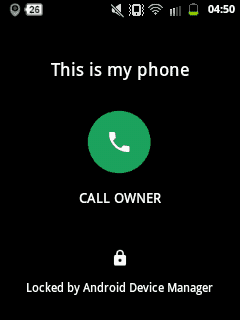
- Τώρα, εάν το άτομο που είχε πάρει το κινητό σας έχει μόνο 1 επιλογή, δηλαδή "Κάτοχος κλήσης". Εάν κάνει κλικ σε αυτό, θα λάβετε μια κλήση από τον αριθμό που έχει εισαχθεί στο κινητό σας.
3. Διαγραφή: Εάν έχετε σημαντικά δεδομένα διαπιστευτηρίων στο κινητό σας και δεν θέλετε να τα εμφανίσετε σε άλλους, ακόμη και αν το κινητό σας θα κλαπεί, τότε απλώς σκουπίστε τα δεδομένα του κινητού σας. Αυτό θα διαγράψει εντελώς τα δεδομένα του τηλεφώνου σας.

Ενημέρωση:
Η Google κυκλοφόρησε μια νέα λειτουργία για να εντοπίσει γρήγορα τη συσκευή Android. Απλώς πληκτρολογήστε το Google "Phone My Phone" και θα εντοπίσει αυτόματα τη συσκευή σας γρήγορα.
Μπορείτε επίσης να διαχειριστείτε όλα σας Συσκευές Android από το Google Play Ρυθμίσεις. Εάν έχετε κάποιο παλιό κινητό που έχετε πουλήσει σε κάποιον ή σε κάποιο άλλο άτομο, μπορείτε να το καταργήσετε από αυτές τις ρυθμίσεις. Εάν καταργήσετε οποιαδήποτε συσκευή από τις ρυθμίσεις του Google Play, η συσκευή σας δεν θα την αναφέρει στη Διαχείριση συσκευής Android.
2. Πώς να χρησιμοποιήσετε τη Διαχείριση συσκευής Android από την εφαρμογή:
- Εάν αντιμετωπίζετε προβλήματα με την έκδοση ιστού του Android Device Manager, απλώς δανείστε το Android κινητό κάποιου και εγκαταστήστε την εφαρμογή Android Device Manager από το Play Store.
- Μετά την εγκατάσταση της εφαρμογής, συνδεθείτε ως "Επισκέπτης" και διαχειριστείτε τη συσκευή σας από απόσταση.
Κάντε κλικ ΕΔΩ: Εγκαταστήστε την εφαρμογή Android Device Manager
Το Android Device Manager είναι ένα από τα καλύτερα εργαλεία που αναπτύχθηκε από την Google. Σύμφωνα με το Google, αυτό το εργαλείο μπορεί να σας βοηθήσει να εντοπίσετε ή να διαχειριστείτε τη συσκευή σας μόνο εάν είναι συνδεδεμένη στο διαδίκτυο. Ίσως μπορούν να κυκλοφορήσουν τις δυνατότητες εκτός σύνδεσης στο μέλλον σύντομα. Νομίζω ότι όλοι ίσως είναι ξεκάθαροι με τη Διαχείριση συσκευής Android τώρα.
Σχετικά με τον επισκέπτη συγγραφέα: Ο Mohammed Farman είναι ένας Tech Geek, ο οποίος λατρεύει να γράφει σε θέματα όπως το Android, τα Windows και πολλά άλλα. Κάνει blogs στο All Tech Share.
